Kategorien
Arbeiten mit Dateien und Ordnern - Filemanager
Innerhalb des Dateimanagers können Dateien verschoben werden, denken Sie daran, dass dies bei einer bestehenden Datei nicht möglich ist. Zum Beispiel, wenn Sie eine vorhandene index.html überschreiben wollen.
Dann muss diese Datei zunächst gelöscht oder umbenannt werden.
Wir empfehlen die Verwendung von FileZilla für größere Dateien oder wenn eine große Anzahl von Aktionen durchgeführt werden muss.
Sie melden sich mit den Angaben, die Sie in der Mail erhalten haben, am Control Panel an. Gehen Sie dann in den Dateimanager.
Navigieren Sie zu dem Ordner, in den Sie die Datei hochladen möchten. Drücken Sie dann "Hochladen".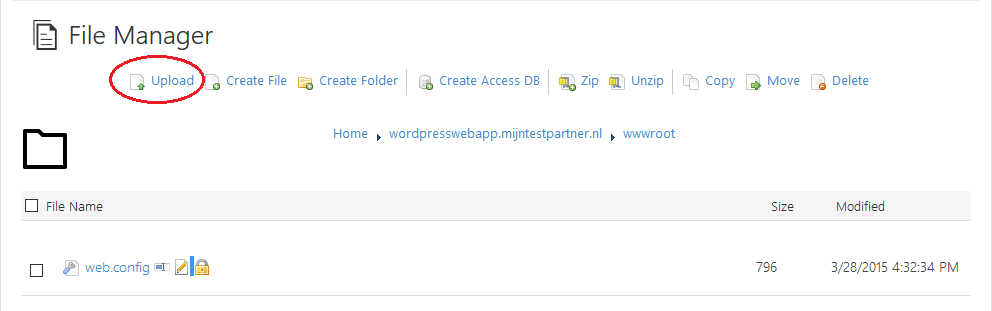
Wie Sie sehen können, können Sie mehrere Dateien auf einmal hochladen. In diesem Beispiel werden wir eine Installationsdatei des CMS Wordpress verwenden. (.zip)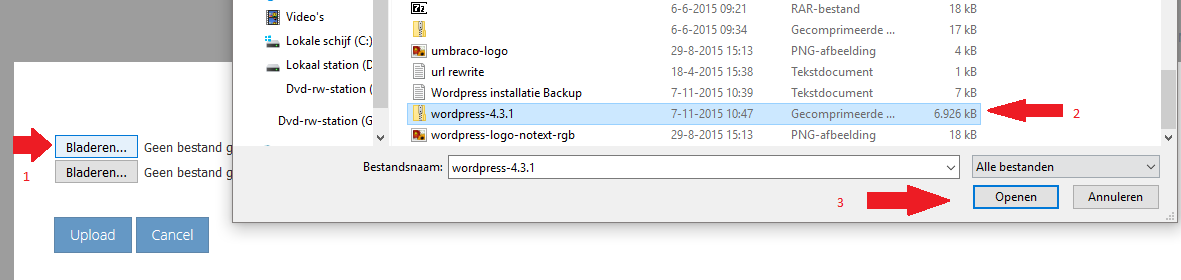
Nachdem die Datei hochgeladen wurde, können Sie sie entpacken. Dazu wählen Sie zunächst die Datei aus und drücken dann auf Entpacken.
Wir haben jetzt ein wwwroot, das einen Ordner, die zip-Datei und die Standarddatei web.config enthält.
Wir wollen die Dateien aus dem Wordpress-Ordner in das wwwroot verschieben. Verschieben Sie also den Ordner nach oben.
Klicken Sie dazu auf den Ordner.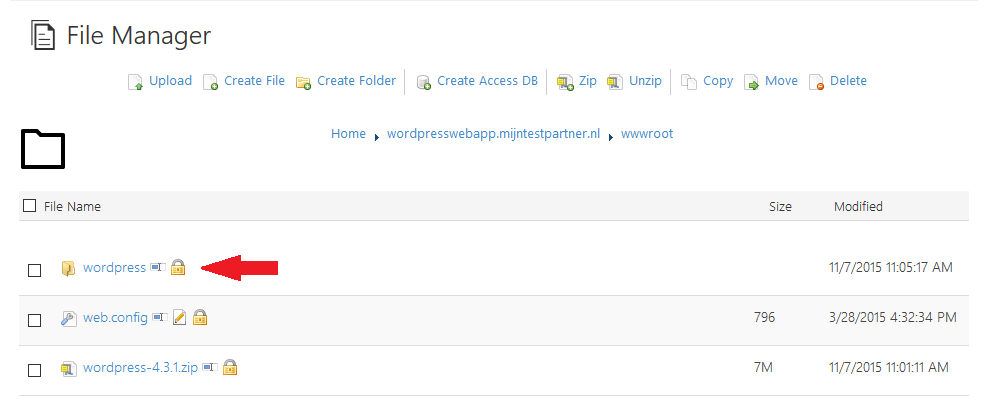
Um alle Dateien auf einmal zu verschieben, drücken Sie das obere Häkchen, es können auch einzelne Dateien ausgewählt werden.
Nächste Presse Bewegung.
(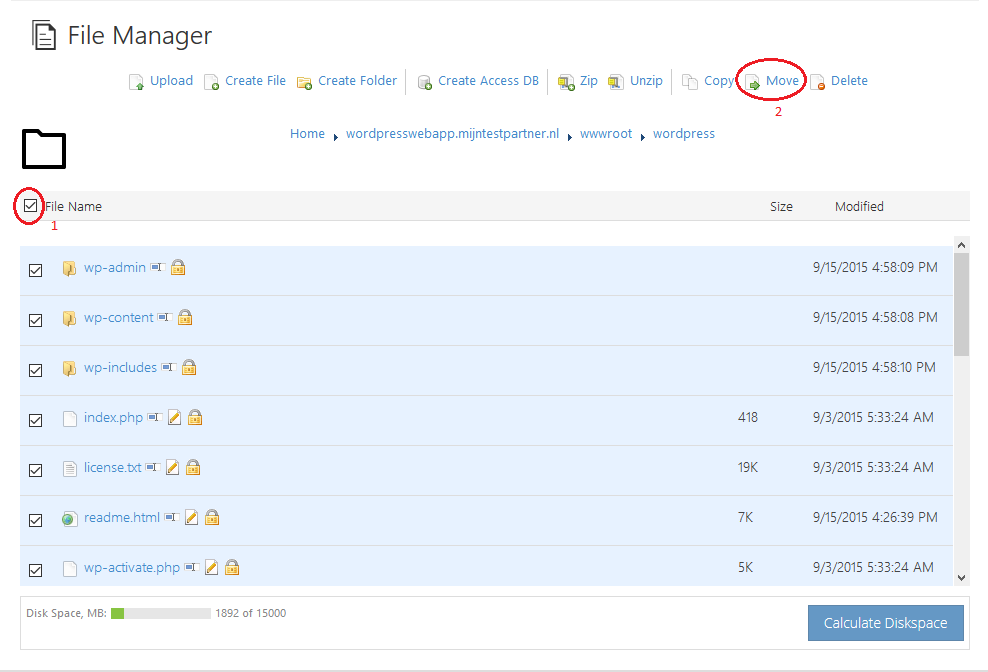 )
)
Hier können Sie den Ordner auswählen, in den die Dateien wandern sollen, in unserem Fall ist das:
wordpresswebapp.mijntestpartner.nl/wwwrootDann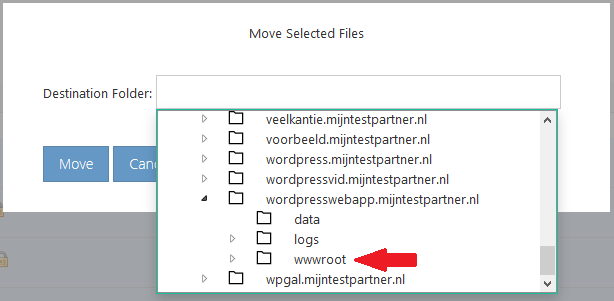
drücken Sie die Schaltfläche Verschieben, die Dateien werden verschoben.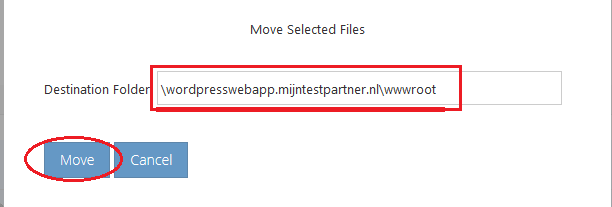
Wenn Sie weitere Fragen haben, können Sie immer sehen, ob jemand im Online-Chat ist.
Oder Sie können ein Ticket im Kundenbereich erstellen.